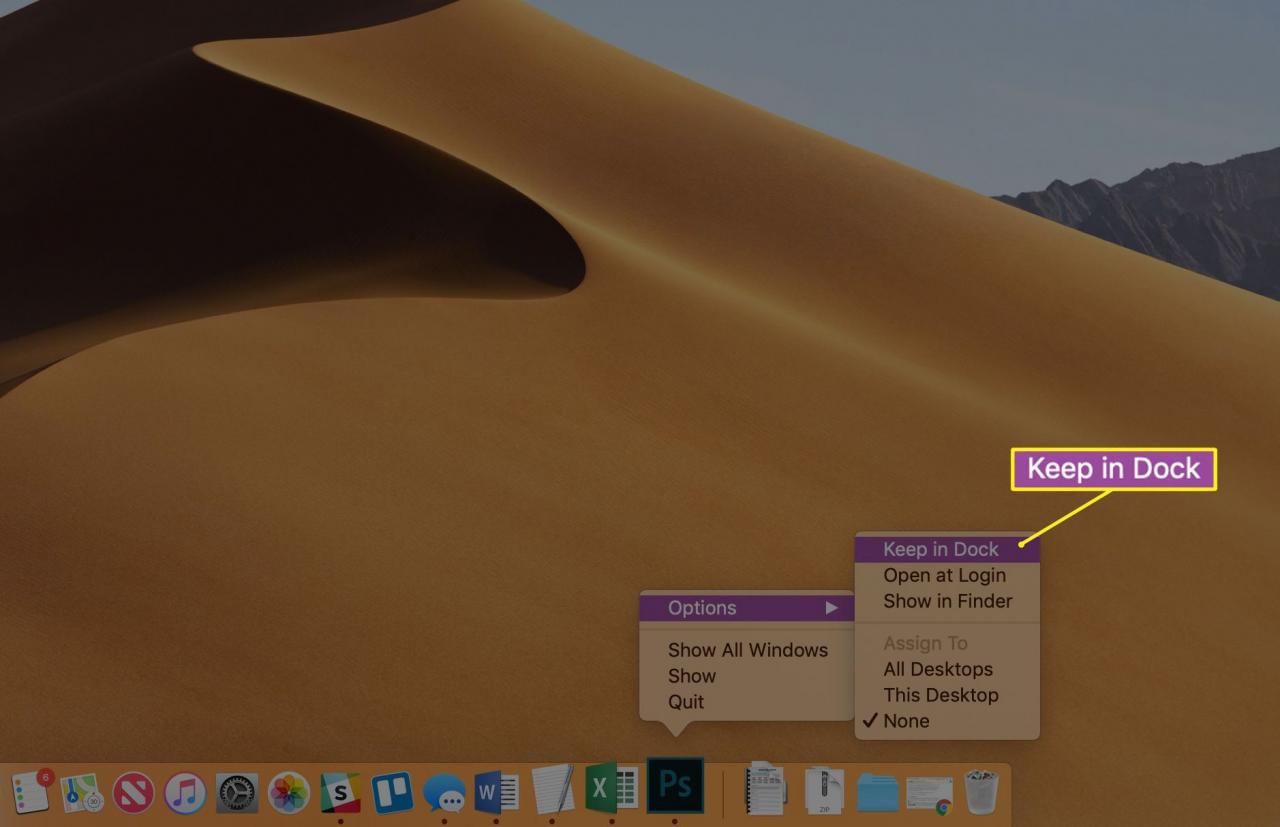För att starta ett program i macOS, dubbelklickar du bara på programmets ikon. Den knepiga delen är att hitta den. macOS hjälper till att placera appar inom enkel virtuell räckvidd på flera sätt.
Från bryggan
Det långa bandet med ikoner längst ner på Mac-skärmen kallas Dock. Att klicka på appar i Dock är den primära metoden för att starta dem. Dock visar också applikationsstatus - till exempel om de körs eller behöver din uppmärksamhet. Dock-ikoner kan också visa applikationsspecifik information, till exempel hur många olästa e-postmeddelanden du har i Apple Mail, diagram som visar minnesresursanvändning (Activity Monitor) eller det aktuella datumet (Kalender).
Apple fyller Dock med några applikationer som standard. Dessa inkluderar vanligtvis Finder, Mail, Safari (standardwebbläsaren), Kontakter, Kalender, Foton och Systeminställningar.
Du kan lägga till ett program i Dock genom att dra dess ikon i Finder till dockan. De omgivande Dock-ikonerna rör sig ur vägen för att skapa plats. När en applikationsikon visas i Dock kan du starta applikationen genom att klicka på ikonen.
På samma sätt kan du ta bort en app från Dock genom att dra dess ikon från Dock till skrivbordet, där den kommer att försvinna i en rökpust.
Att ta bort en app från Dock avinstallerar inte appen.
För att ta bort en app från Dock, kontroll+klick or högerklicka ikonen för programmet du vill ta bort. Välj på popup-menyn Tillbehör > Ta bort från Dock.
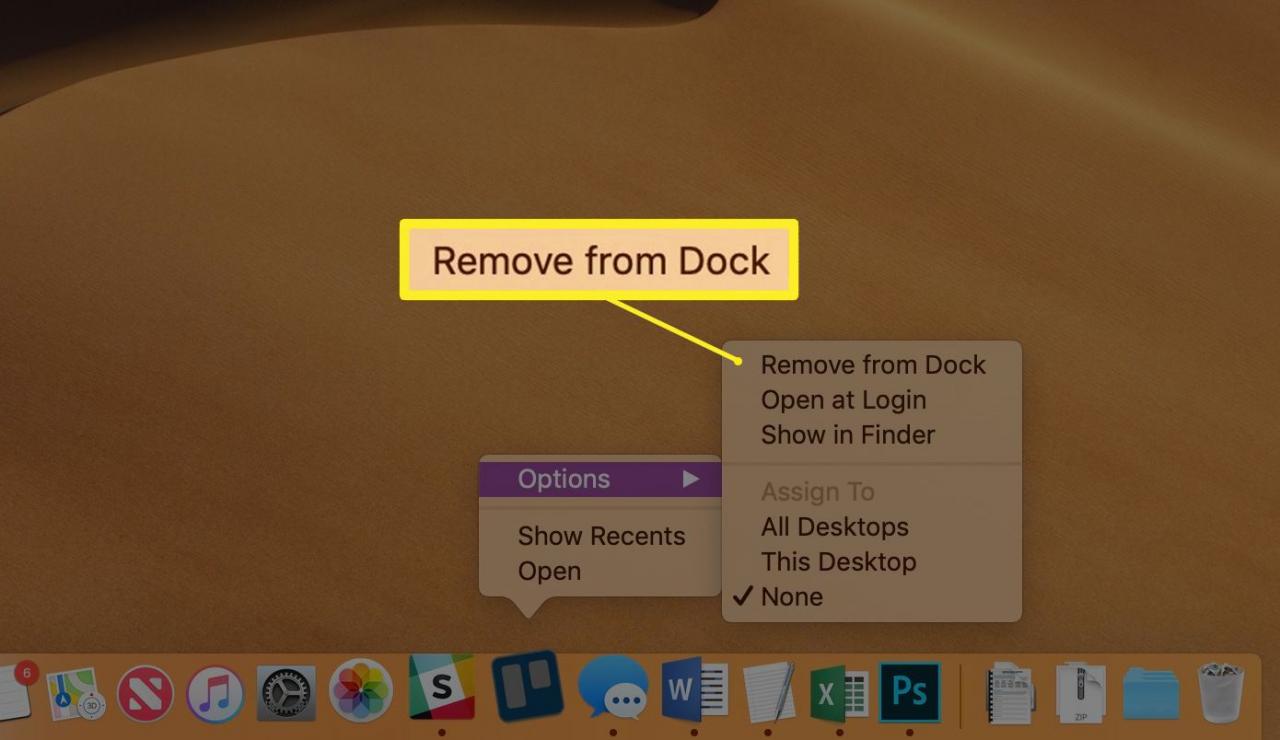
Från listan över senaste artiklar
Öppna Apple-menyn (Apple-ikonen längst upp till vänster på skärmen) och välj Senaste objekt. Då ser du alla nyligen använda applikationer, dokument och servrar. Välj det objekt du vill komma åt från listan.
Detta är inte en lista över ofta använda föremål, men nyligen använda föremål - en subtil men viktig skillnad.
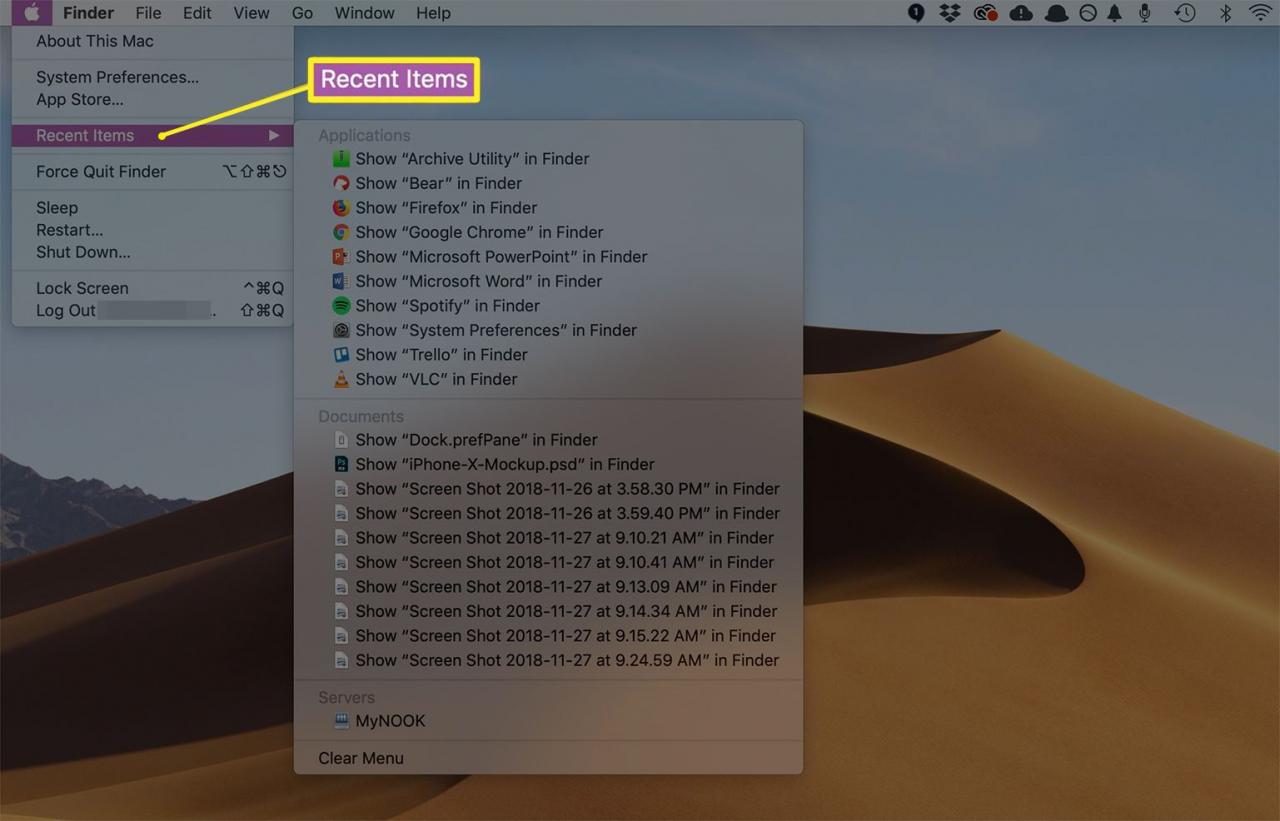
Använda Launchpad
Launchpad liknar Windows Start-meny och applikationsstartaren som används i iOS-enheter som iPhone och iPad. Klicka på Launchpad i Dock (vanligtvis den andra ikonen från vänster, såvida du inte har pratat med Dock), visar ett överlägg med stora ikoner för alla applikationer som är installerade på din Mac. Du kan dra dem runt, placera dem i mappar eller på annat sätt ordna dem hur du vill. Genom att klicka på en applikationsikon startas det associerade programmet.
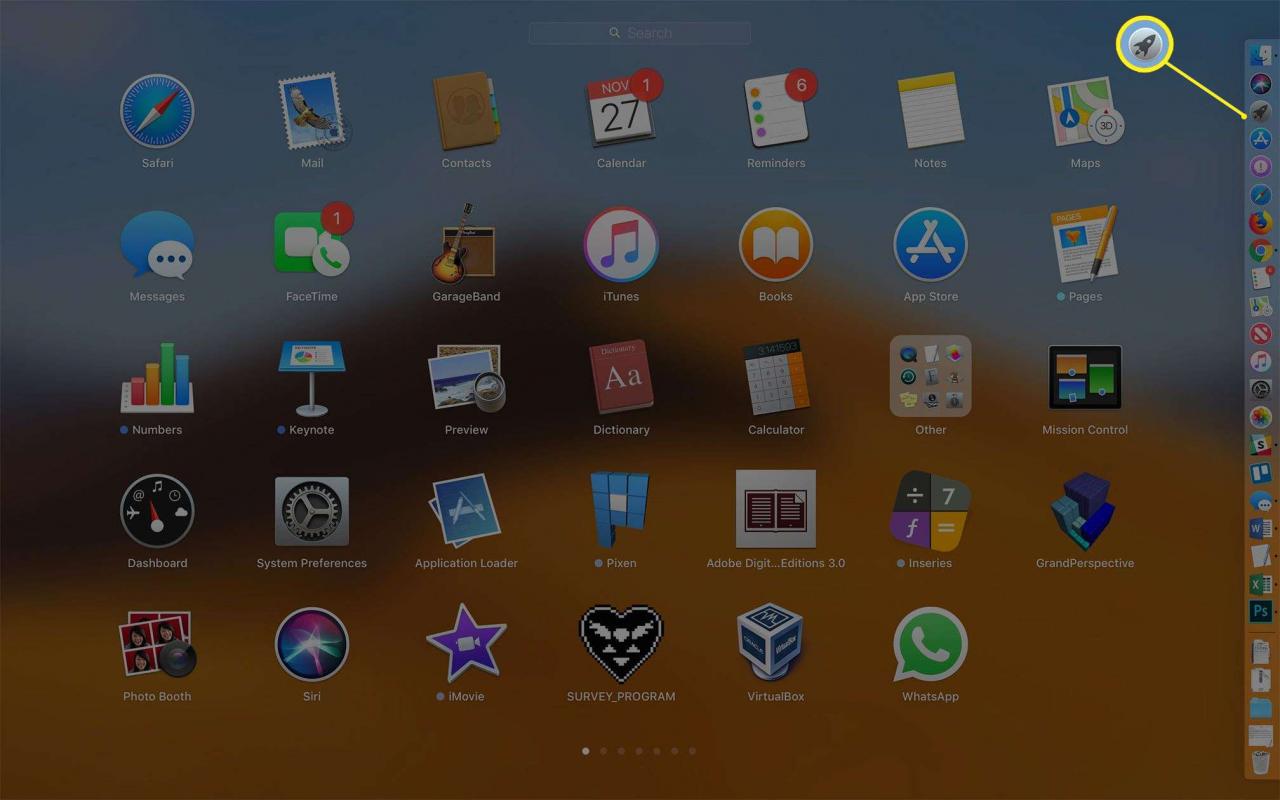
Kan inte hitta Launchpad i Dock? Dra det bara dit från tillämpningar mapp.
Från applikationsmappen
Det enklaste, mest direkta sättet att starta en app är att öppna tillämpningar och klicka på det program du vill ha. För att hitta den, öppna Finder från Dock (det är vanligtvis den första ikonen från vänster).
Ett annat sätt att öppna Finder: Klicka på ett tomt område på skrivbordet.
Från Finders Go-meny väljer du Applications och sedan appen du vill öppna.
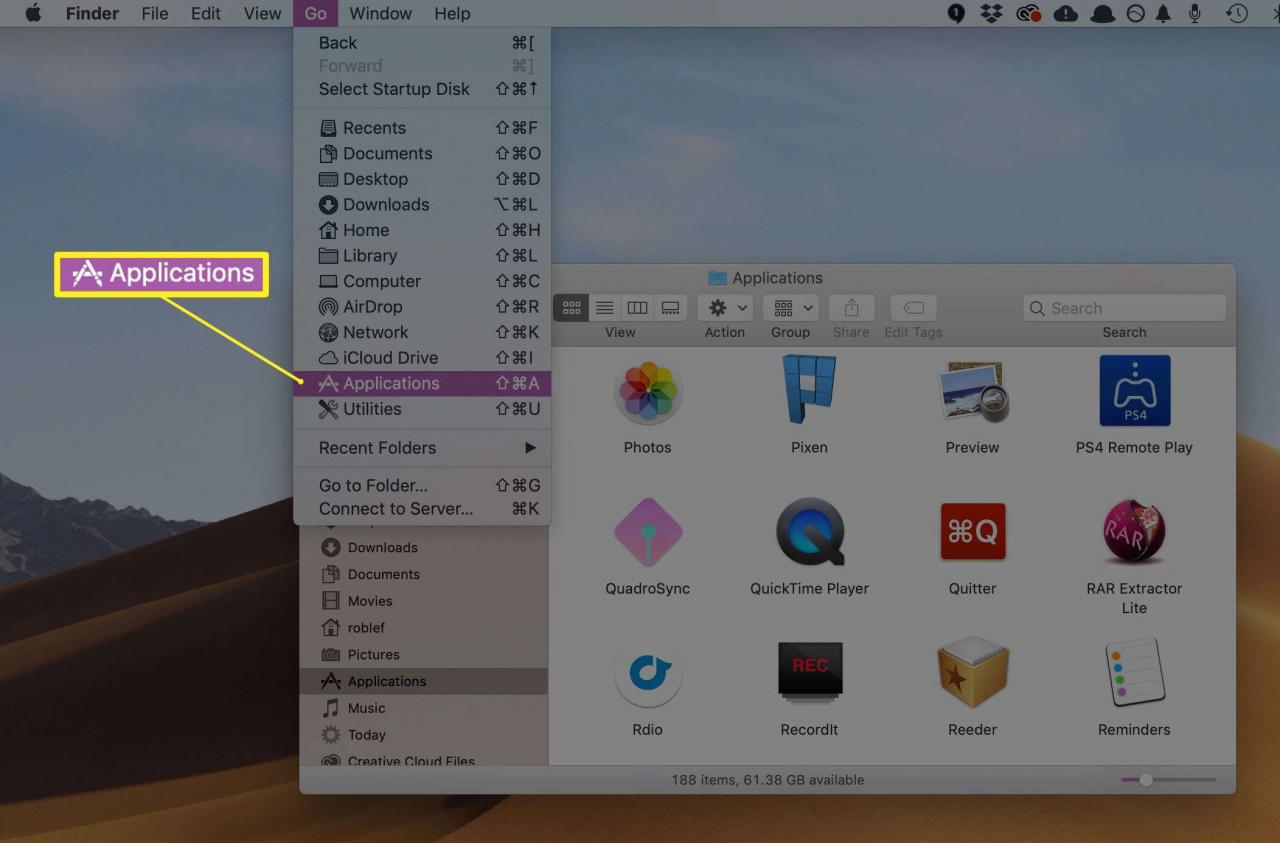
Använda Spotlight
macOS låter dig söka efter ett program med namn och sedan starta programmet med Spotlight, ett inbyggt söksystem som är tillgängligt från flera platser.
Det enklaste sättet att komma åt Spotlight är från menyraden - remsan som går längst upp på skärmen. Klicka på den lilla förstoringsglasikonen så visas Spotlight-sökfältet. Ange det fullständiga eller partiella namnet på målapplikationen och Spotlight visar vad den hittar när du skriver in texten. För att starta en applikation från den resulterande listrutan, dubbelklicka på den.
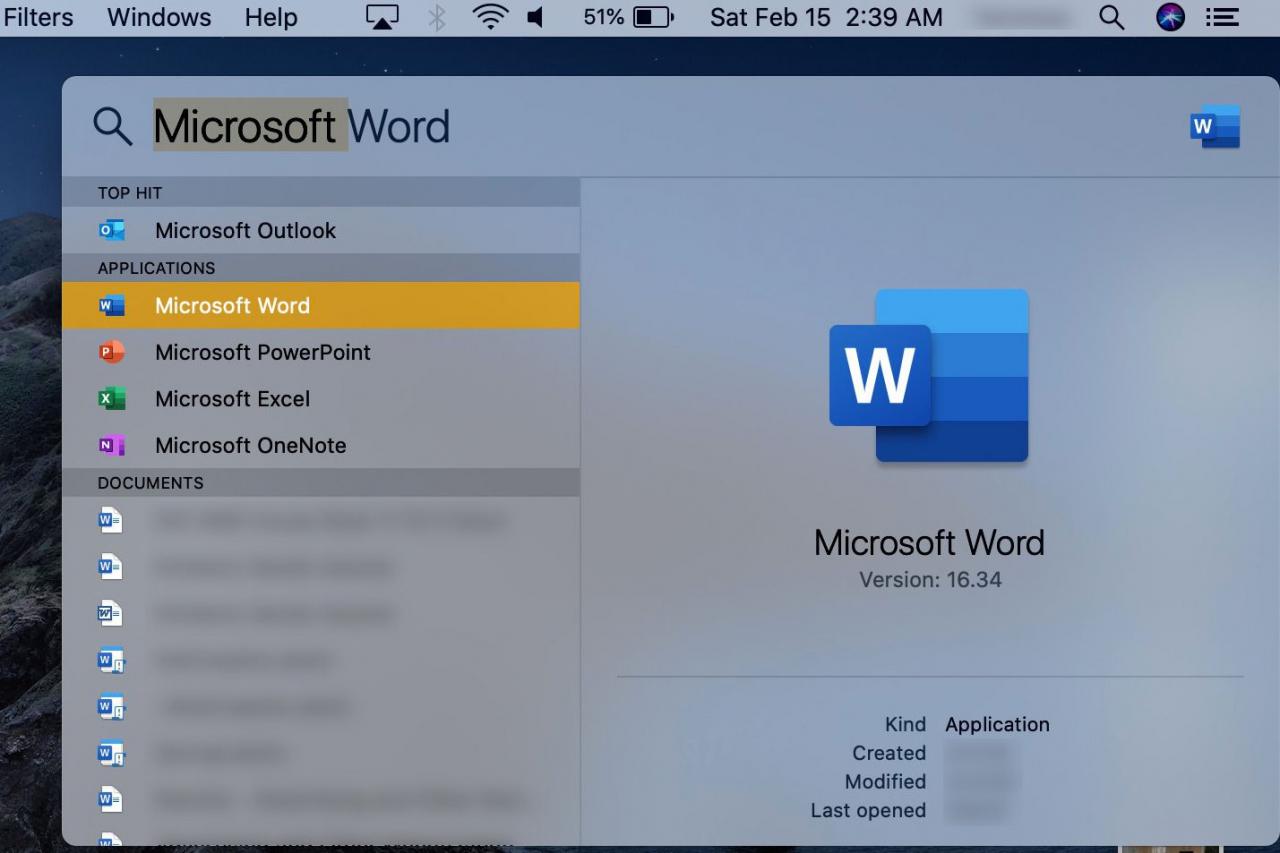
Bonus: Hur man håller en apps ikon i dockan
Om du startar ett program som inte finns i Dock—Säg, från tillämpningar mapp eller Senaste objekt lista — macOS lägger till programmets ikon i Dock. Detta är dock bara tillfälligt och ikonen försvinner från Dock när du avslutar programmet.
För att behålla programmets ikon i Dock, kontroll+klick or högerklicka dess ikon i Dock medan programmet körs. Välj på popup-menyn Tillbehör > Håll i Dock.